Dieser umfassende Leitfaden enthält alles, was Sie über das Zurücksetzen Ihres Android-Handheld-Geräts auf die Werkseinstellungen wissen müssen. Wir erklären, was ein Zurücksetzen auf die Werkseinstellungen ist, wann es notwendig ist und führen Sie durch den Vorbereitungs- und Ausführungsprozess.
Was ist ein Factory Reset?
Beim Zurücksetzen auf die Werkseinstellungen, auch Hard-Reset, Master-Reset oder Formatieren genannt, werden alle Daten auf dem Gerät gelöscht und die ursprünglichen Einstellungen mit einer speziellen Software wiederhergestellt. Während bei diesem Vorgang alle Benutzer- und Anwendungsdaten gelöscht werden, werden das Betriebssystem und die vorinstallierten Anwendungen in den ursprünglichen Zustand zurückversetzt, wie sie auf einem neuen Gerät vorhanden waren.
Warum sollte ich mein Gerät zurücksetzen wollen?
Wenn also durch das Zurücksetzen Ihres Geräts alles gelöscht wird, warum sollten Sie es dann überhaupt benutzen? Dieser Prozess kann vor allem bei der Lösung von Leistungsproblemen von Vorteil sein. Wenn Ihr Gerät beispielsweise ständig einfriert, abstürzt oder langsam arbeitet, kann ein Master-Reset Abhilfe schaffen, indem problematische Einstellungen, beschädigte Dateien oder Malware, die das Problem verursachen, entfernt werden.
Außerdem sollte das Zurücksetzen auf die Werkseinstellungen eine Notwendigkeit sein, wenn Sie Ihr Gerät für den Verkauf, die Entsorgung, die Übertragung des Eigentums oder die Rückgabe vorbereiten. Es garantiert, dass alle persönlichen Daten gelöscht werden, was im Vergleich zum manuellen Löschen jedes einzelnen Elements Zeit spart.
Bevor Sie beginnen
Merken Sie sich die Anmeldeinformationen für Ihr Google-Konto
Vergewissern Sie sich vor dem Zurücksetzen, dass Sie sich an die Anmeldedaten Ihres Google-Kontos erinnern. Nach dem Zurücksetzen werden Sie möglicherweise aufgefordert, sich erneut anzumelden oder Ihre Identität zu überprüfen, um zu bestätigen, dass das Zurücksetzen genehmigt wurde. Diese Sicherheitsmaßnahme hilft, den unbefugten Zugriff auf gestohlene Geräte zu verhindern. Wenn Ihr Gerät gesperrt ist, werden Sie möglicherweise aufgefordert, Ihre PIN, Ihr Muster oder Ihr Kennwort einzugeben.
Sichern Sie Ihre Daten
Beim Zurücksetzen werden zwar alle internen Daten gelöscht, aber Sie können alle Daten, die Sie behalten möchten, durch Übertragen auf ein externes Gerät (USB, MicroSD-Karte, PC usw.) oder über eine Cloud-Sicherung sichern. Dies dient nicht nur dem Schutz persönlicher Daten, sondern ermöglicht auch die einfache Wiederherstellung Ihrer Daten und Einstellungen. Dies kann nützlich sein, wenn Sie Probleme beheben, auf ein neues Gerät aufrüsten oder sich darauf vorbereiten, Ihr aktuelles Gerät zu verkaufen oder zu verschenken.
So sichern Sie Ihre Daten über Ihr Google-Konto:
- Navigieren Sie auf dem Startbildschirm zur App Einstellungen.
- Suchen Sie Google und wählen Sie es aus.
- Suchen Sie und wählen Sie Backup.
- Aktivieren Sie die Datensicherung.
- Wählen Sie die Daten aus, die Sie sichern möchten.
Alternativ können Sie auf dieses Menü zugreifen, indem Sie einfach in der Suchleiste der Einstellungen-App nach„Sicherung“ suchen.

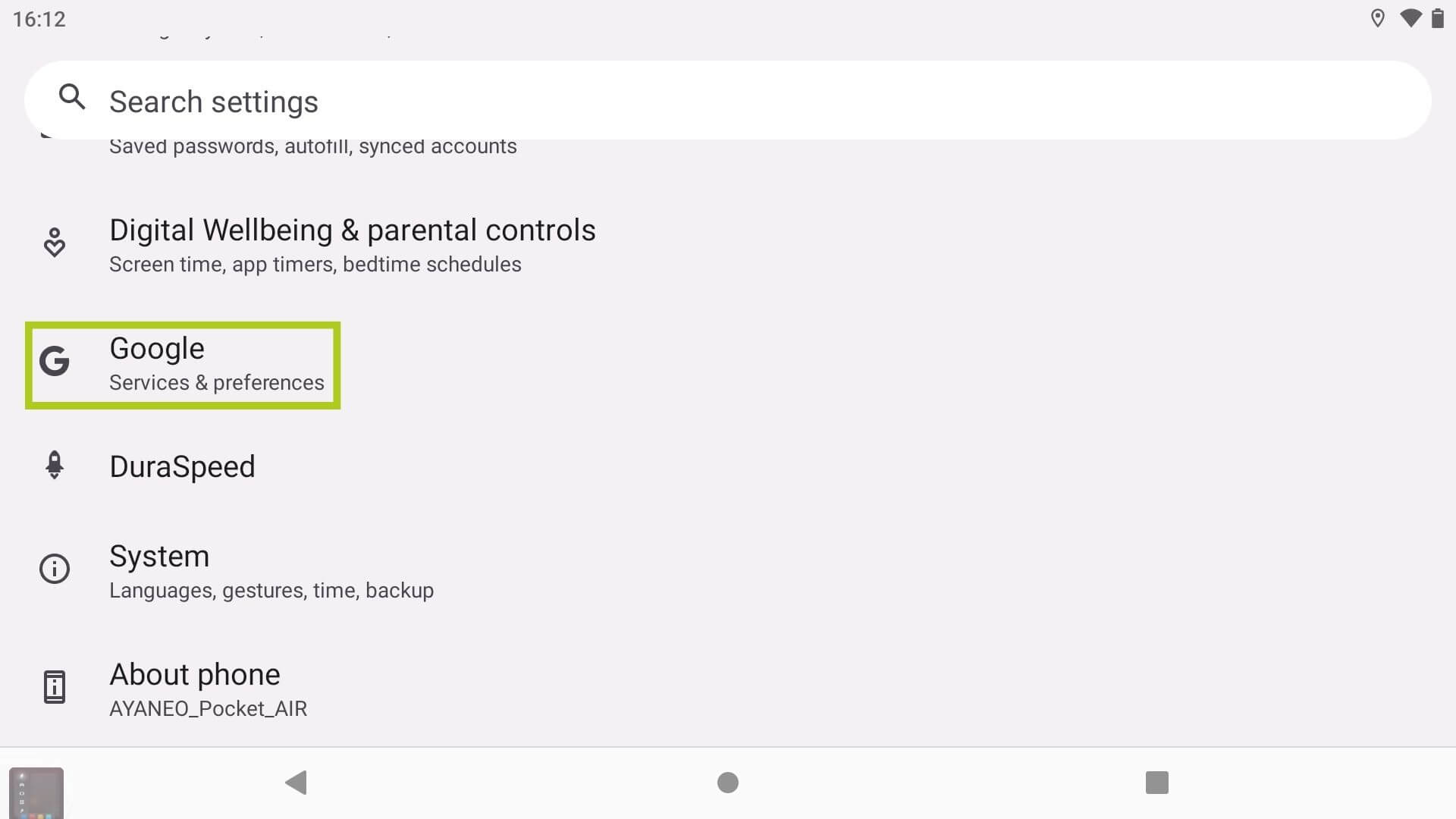
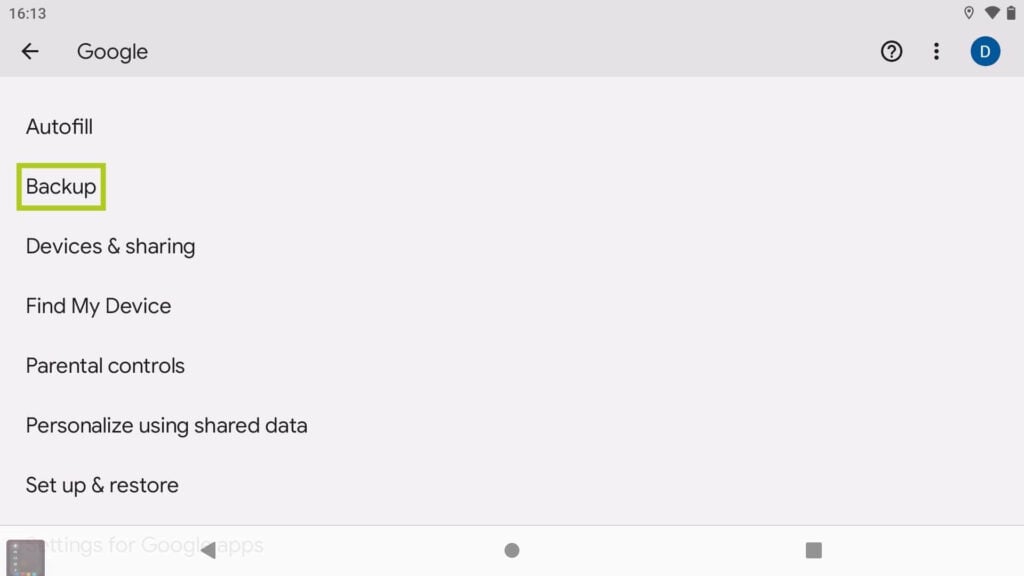
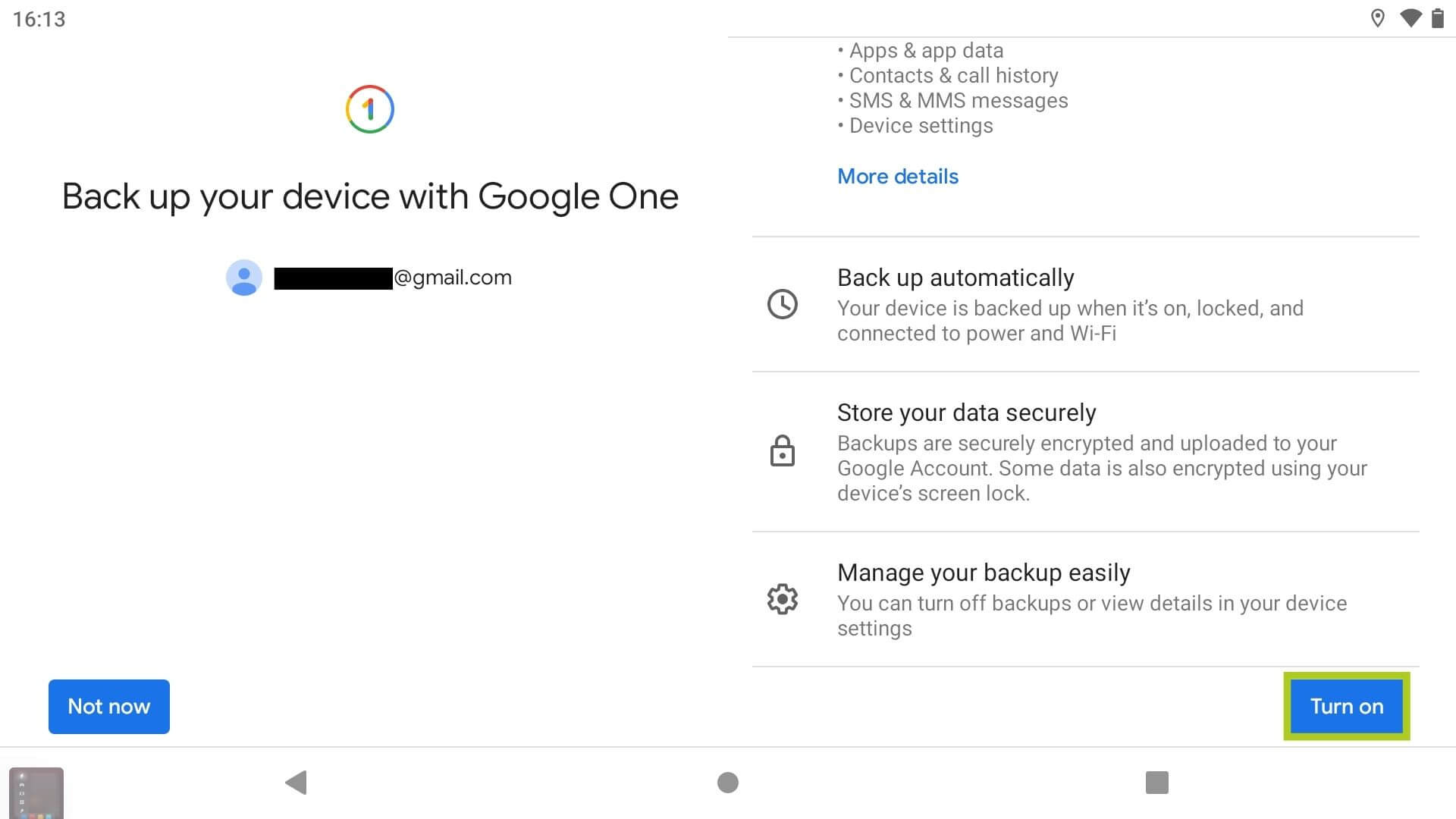
Laden Sie Ihr Gerät auf
Das Zurücksetzen auf die Werkseinstellungen kann zeitaufwändig sein, insbesondere bei großen Datenmengen. Wir empfehlen daher dringend, Ihr Gerät vor und während des Vorgangs aufzuladen, um zu verhindern, dass es sich ausschaltet, da das Zurücksetzen das Löschen und Wiederherstellen von Apps, Systemupdates und Kerndaten beinhaltet. Jegliche Unterbrechung dieses Vorgangs kann zu einer Beschädigung der Software oder anderen kritischen Fehlern führen und Ihr Gerät funktionsunfähig machen.
Methode 1: Zurücksetzen auf die Werkseinstellungen über die App „Einstellungen
Der empfohlene Weg, Ihr Android-Gerät zurückzusetzen, ist, dies über die Anwendung „Einstellungen“ Ihres Geräts zu tun. Bevor Sie fortfahren, vergewissern Sie sich bitte, dass Sie die notwendigen Vorkehrungen getroffen haben, um ein reibungsloses Zurücksetzen zu gewährleisten. Gehen Sie folgendermaßen vor, um Ihr Gerät zu formatieren:
- Navigieren Sie auf dem Startbildschirm zur App Einstellungen.
- Suchen Sie und wählen Sie System.
- Suchen Sie nach und wählen Sie Optionen zurücksetzen.
- Wählen Sie Alle Daten löschen (Werksreset).
- Wählen Sie Alle Daten löschen beginnen.
Alternativ können Sie auf dieses Menü zugreifen, indem Sie einfach in der Suchleiste der Einstellungen-App nach„Werksreset“ suchen.



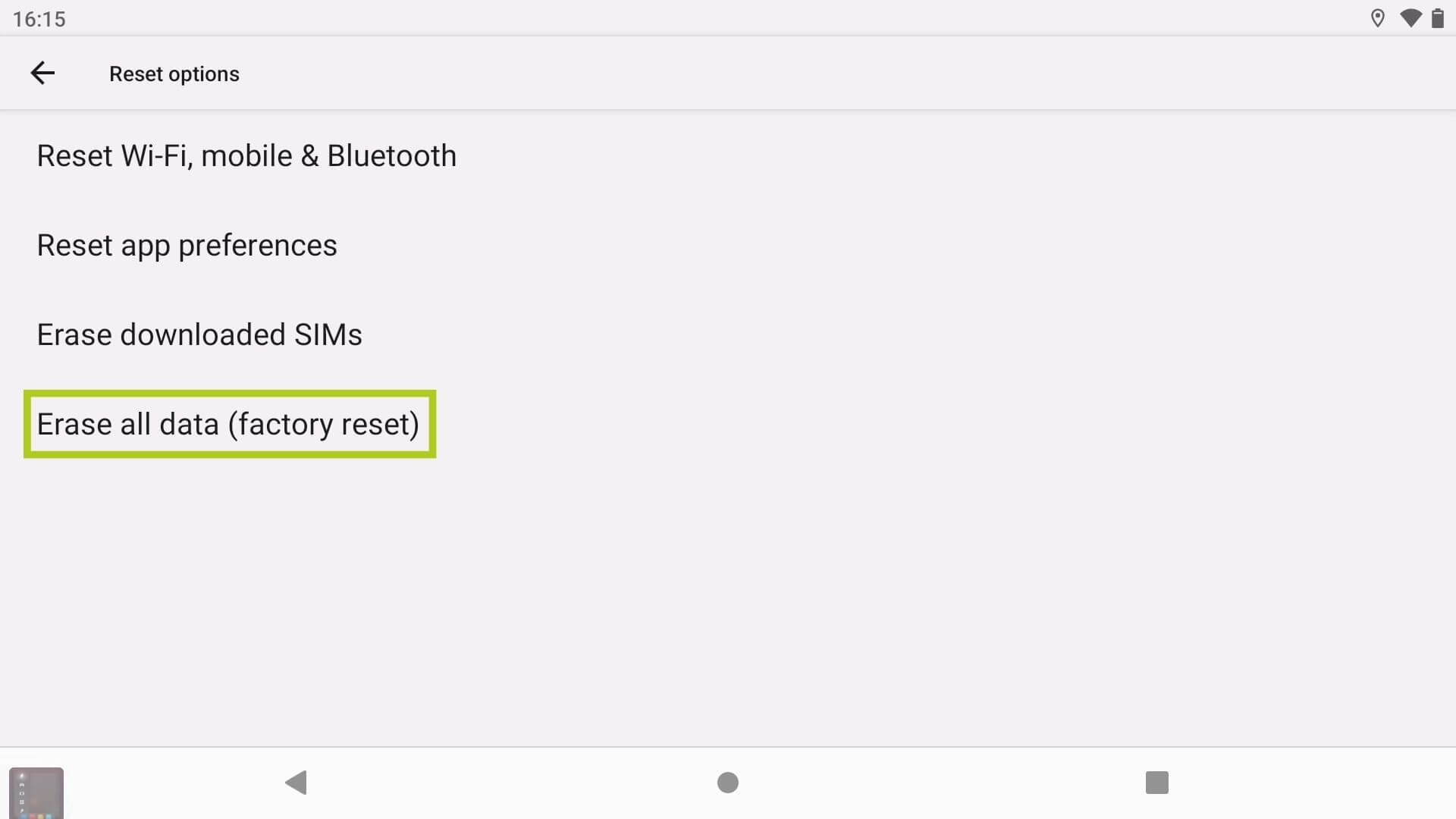
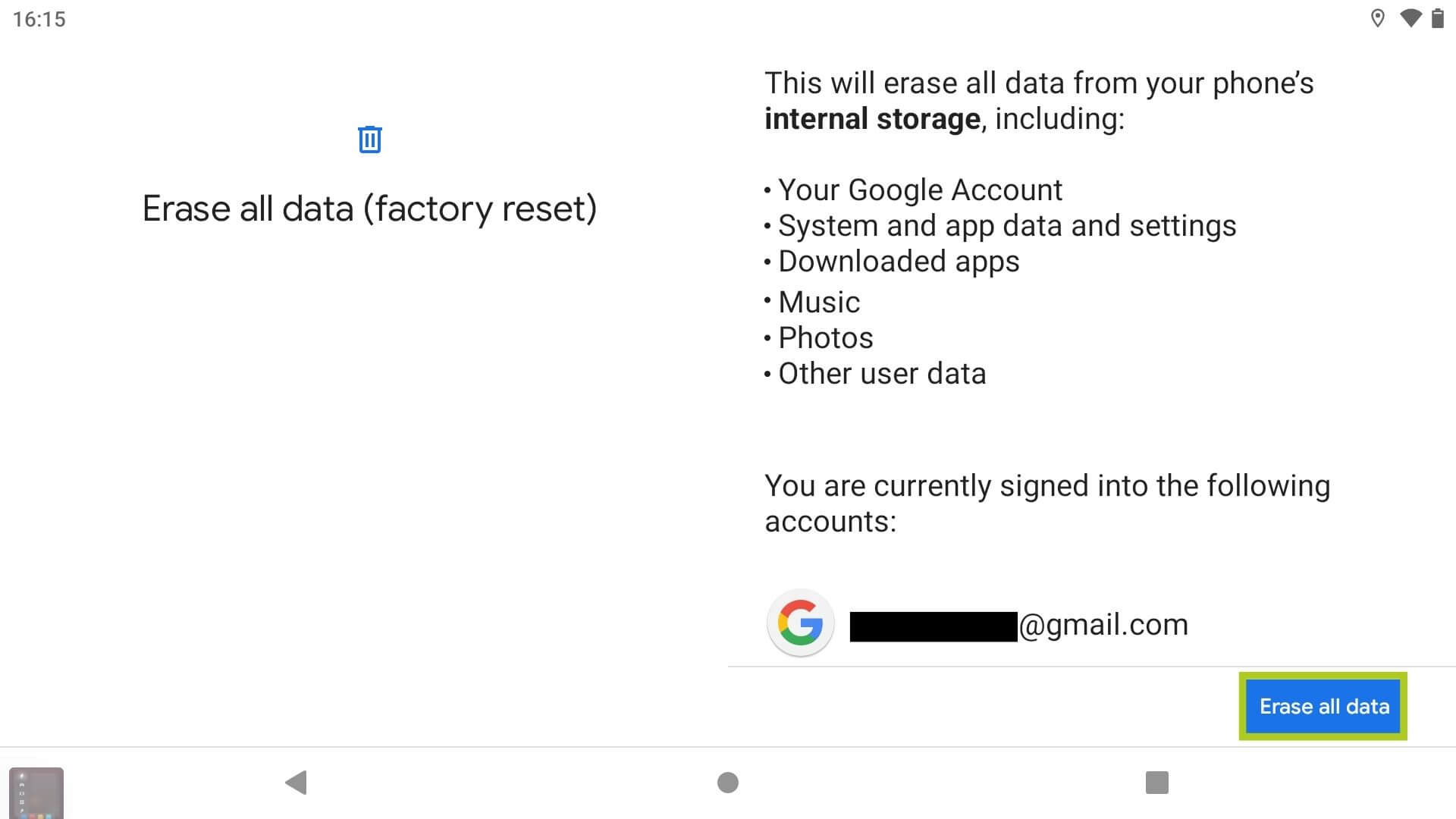
Methode 2: Werksreset über Bootloader
Obwohl es unwahrscheinlich ist, ist die erste Methode möglicherweise nicht für alle Geräte möglich – bestimmte Retro Gaming Handhelds, auf denen Android läuft, können nicht auf das Android-Betriebssystem zugreifen. In diesem Fall können Sie Ihr Gerät über den Bootloader hart zurücksetzen:
- Halten Sie beim Einschalten des Geräts sowohl die Lautstärke- als auch die Einschalttaste gedrückt.
- Navigieren Sie durch das Menü, indem Sie auf die Tasten Lautstärke+ und Lautstärke- tippen.
- Bestätigen Sie die Option zum Löschen der Daten (Zurücksetzen auf die Werkseinstellungen) durch Drücken der Einschalttaste.
Der Bootloader ist in der Regel zugänglich, wenn Sie beim Einschalten des Geräts sowohl die Lautstärke- als auch die Einschalttaste gedrückt halten. Sie sollten jedoch immer das Handbuch Ihres Geräts und die Support-Website des Herstellers für gerätespezifische Anweisungen konsultieren.
Weitere Unterstützung und Fehlerbehebung
Für weitere Informationen zu Hard-Resets und Tipps zur Fehlerbehebung oder wenn Sie Probleme haben, besuchen Sie unsere Kontakt-Seite oder senden Sie uns eine E-Mail an [email protected]. Sie können uns auch gerne Ihre Erfahrungen oder Fragen in den Kommentaren unten mitteilen.



